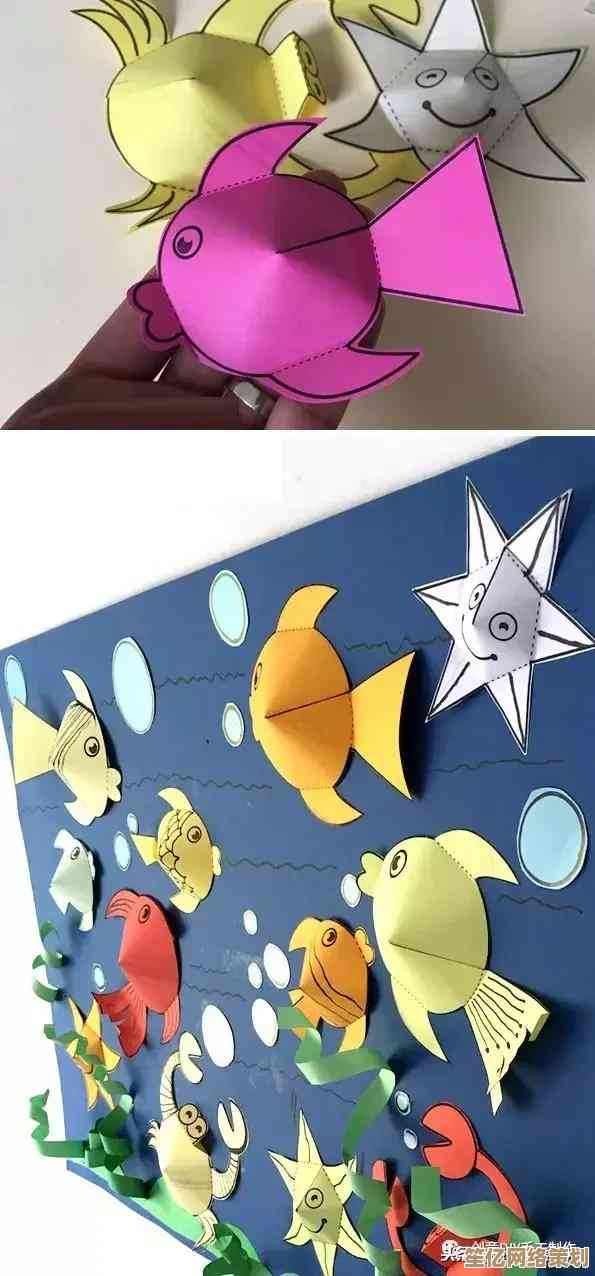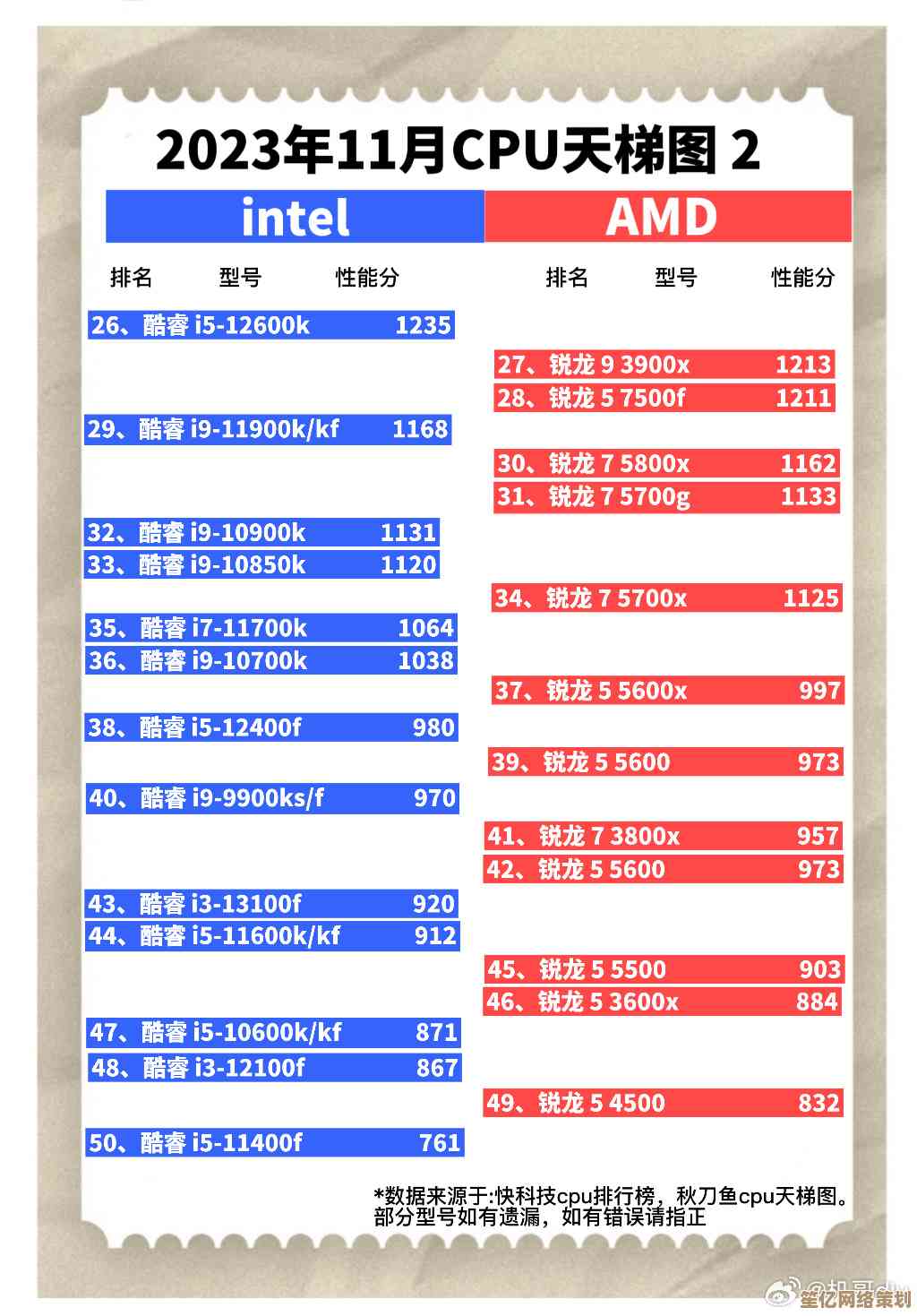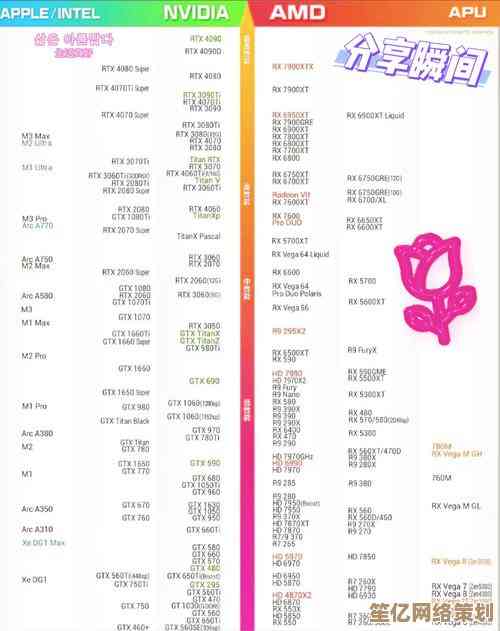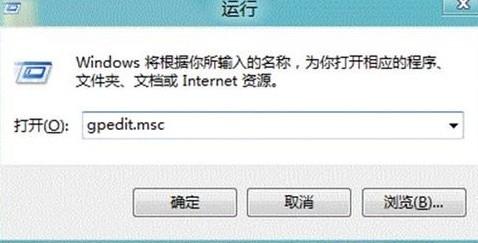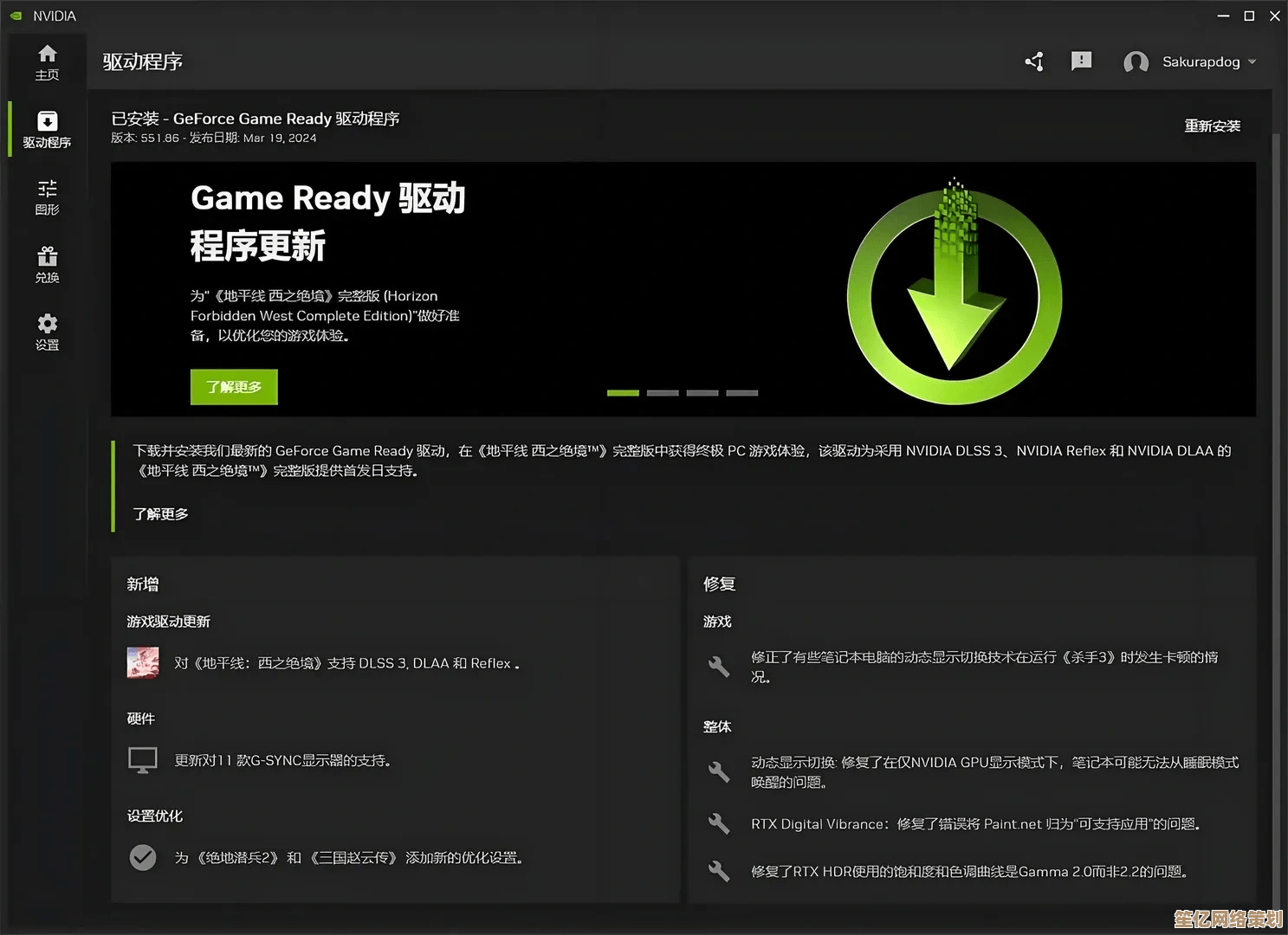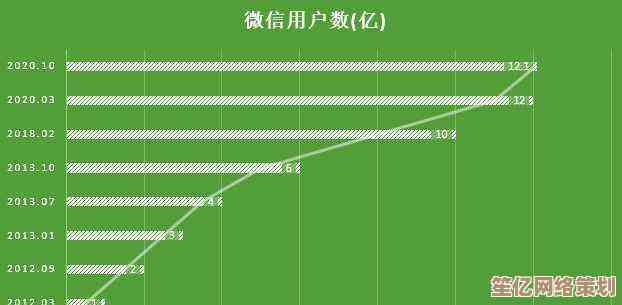掌握电脑截屏的多种方法:详细步骤与实用技巧全解析
- 问答
- 2025-10-20 07:04:39
- 2
哎 说到截屏这事儿 我真是有太多话想说了… 记得第一次需要截屏的时候 我居然傻乎乎地用手机对着电脑屏幕拍 结果反光得根本没法看 还被同事笑话了好久😅 后来才发现 原来电脑本身就藏着这么多神奇的截屏方法 根本不需要任何外挂工具。
先说说最基础的吧 就是键盘上那个印着“PrtSc”或者“Print Screen”的键 这个键简直像个时光机 按一下就能把整个屏幕的画面瞬间冻结下来,不过第一次按的时候我完全懵了 怎么按了没反应啊?后来才知道它只是把图片存到了剪贴板 还得打开画图软件Ctrl+V粘贴出来… 这种操作现在想起来都觉得有点复古 就像用老式胶片相机拍照后还得去暗房冲洗一样。
但如果你用的是Windows 10或者11 那真的方便太多了,Win+Shift+S这个组合键是我的最爱 按下去屏幕会暗下来 然后你可以用鼠标任意框选区域 截完还能直接在上面画线标注,有次我急着给客服说明电脑问题 就是用这个功能在错误提示上画了个大红圈 对方秒懂,截好的图会悄悄躲在右下角通知栏里 你点开还能编辑两笔 这种设计真的很贴心… 虽然有时候手太快会直接关掉通知 然后截图就找不到了 气得想拍桌子🤯
苹果用户也别着急 Mac的截屏功能更是藏在细节里,Shift+Command+4 光标会变成个小十字 拖动选择区域时还能按住空格键移动整个选框 就像在玩拼图游戏,最绝的是截完图它会自动躺在桌面上 文件名还带着具体时间 找起来特别方便,不过有一次我手滑按成了Shift+Command+3 结果咔嚓一下截了全屏 把当时打开的所有尴尬窗口都存下来了… 赶紧手忙脚乱去删除。
说到游戏玩家 肯定离不开Win+G唤出的Xbox游戏栏,这个功能最初我以为是微软强行推销自家产品 用过后才发现真香,它不仅能截高清图 还能录下刚才30秒的游戏高光时刻 有次我打游戏无意中触发了个隐藏剧情 全靠它才保存下来,不过有时候玩得正嗨突然按出游戏栏 画面卡住的那几秒真是心跳都要停了…
要是这些自带功能还满足不了你 那就得请出专业选手了,比如Snipaste 这软件名字念起来有点拗口 但用起来简直像发现了新大陆,它最大的魔法是能把截图变成浮动窗口贴在屏幕最前面 写报告时对照参考特别方便 还能调整透明度,第一次用的时候我像个小孩似的 把各种截图贴满整个屏幕 感觉自己在拼贴艺术🎨 不过它的快捷键设置有点反人类 我花了半个月才习惯。
还有经典的QQ截图Ctrl+Alt+A 虽然现在年轻人可能不用QQ了 但这个功能确实经典,截完直接就能画箭头、加文字说明 甚至还能识别二维码!有次朋友发来个二维码截图 我本来想用手机扫 结果试着用QQ截图一点 居然直接跳转到网页了 当时感觉像发现了隐藏彩蛋。
最后分享几个血泪教训:千万别在截屏时忘记关掉尴尬的聊天窗口 我有次做教程时忘了关私聊 结果截图发到公司大群… 还有 如果截的是网页长图 最好先用鼠标滚两下看看有没有加载完 不然截到一半都是空白,对了 系统自带的截图一般默认保存在“图片”文件夹 但有时候更新系统会重置路径 我就曾经找半天找不到截图 最后发现跑到了文档文件夹里。
其实用什么工具不重要 关键是养成顺手截屏的习惯,现在我看到任何错误提示、灵感来源或者想保存的对话 第一反应就是摸快捷键 这比用手机拍屏幕清晰一百倍,虽然偶尔还是会按错键 或者截到一半屏幕闪退 但这种小意外反而让截屏变得像挖宝游戏一样 每次都能发现新技巧。
哦对了 如果你用的是双屏 截屏时一定要看清当前活动窗口是哪个 我有次截了半天才发现一直在截副屏 主屏上的重要信息全漏了… 这种蠢事我希望你们别再经历了🙏
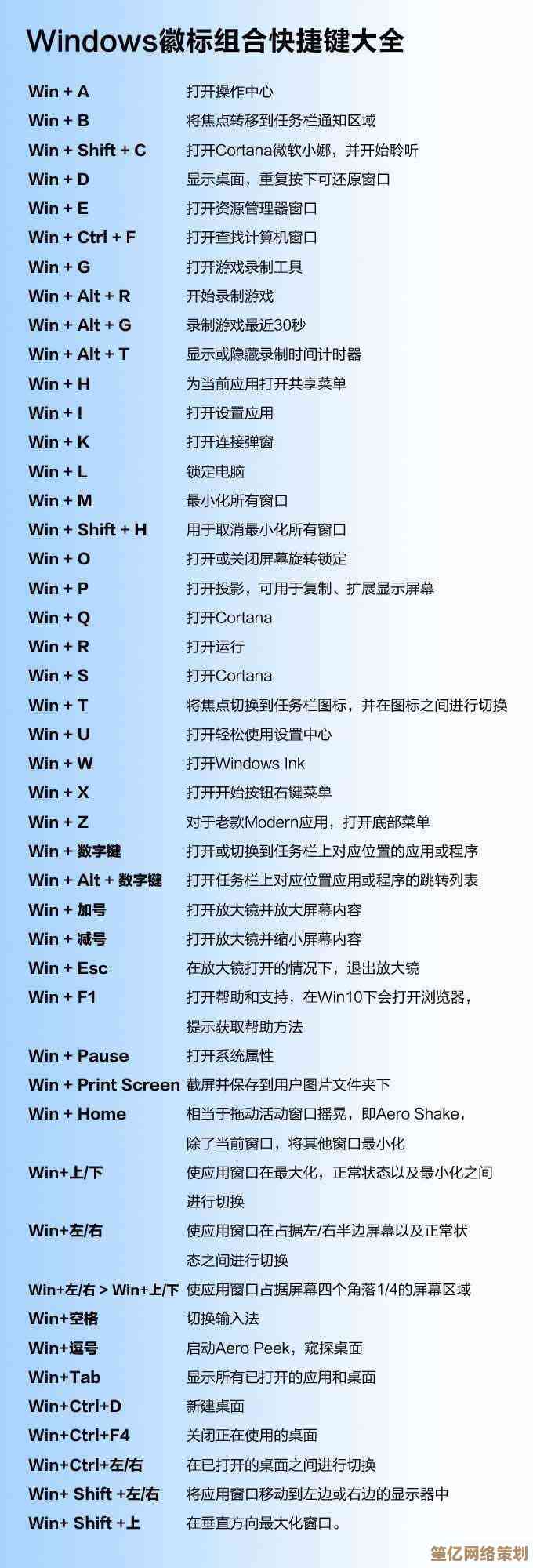
本文由盈壮于2025-10-20发表在笙亿网络策划,如有疑问,请联系我们。
本文链接:http://waw.haoid.cn/wenda/33672.html